So zeigen Sie den Verlauf der Zwischenablage auf dem Mac an
Haben Sie jemals die Notwendigkeit verspürt, etwas Neues zu kopieren, bevor Sie das ursprünglich Kopierte eingefügt haben? Oder haben Sie sich vielleicht immer wieder dabei erwischt, dieselben Informationen aus dem Originaldokument zu kopieren, indem Sie es jedes Mal öffnen und nach dem Gesuchten suchen?
Da macOS leider keine eingebaute Funktion zur Verwaltung Ihrer Zwischenablage über das zuletzt kopierte Element hinaus bietet, sollten Sie sich mit dem Thema “Zwischenablage-Tools” befassen. Glücklicherweise gibt es zahlreiche ausgezeichnete Optionen!
Wo finde ich die Zwischenablage auf dem Mac?
Die Zwischenablage auf Ihrem Mac ist der vorübergehende Speicherort für das zuletzt kopierte Element. Um den Inhalt anzuzeigen, können Sie den Finder öffnen und zu Bearbeiten > Zwischenablage anzeigen gehen.
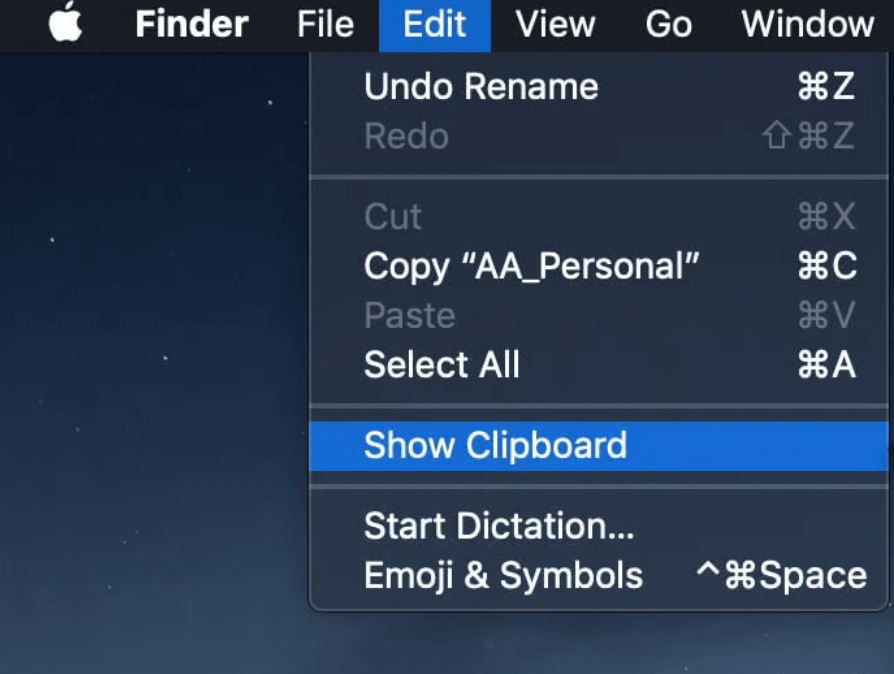
Bei dieser Aktion öffnet sich ein kleines Fenster, das den derzeit gespeicherten Inhalt anzeigt, der Text, Bilder oder Dateien sein kann. Um etwas in die Zwischenablage zu kopieren, wählen Sie den Inhalt aus und verwenden Sie die Tastenkombination Befehl + C, um ihn zu kopieren, und zum Einfügen verwenden Sie Befehl + V.
Es ist wichtig zu beachten, dass die native Zwischenablage-Funktion auf dem Mac recht eingeschränkt ist. Sie erlaubt Ihnen nur, das zuletzt kopierte Element anzuzeigen, und es gibt keine Möglichkeit, ältere Elemente wiederherzustellen. Wenn Sie mehrere kopierte Elemente verwalten und darauf zugreifen möchten, sollten Sie ein Zwischenablage-Tool installieren.
4 hervorragende Zwischenablage-Manager-Anwendungen für den Mac
Glücklicherweise gibt es mehrere fantastische Zwischenablage-Manager-Apps für den Mac. Hier sind einige unserer Favoriten:
1. JumpCut:
JumpCut ist ein Open-Source-Zwischenablage-Tool, das es Ihnen ermöglicht, jederzeit auf Ihre vollständige Zwischenablage-Historie zuzugreifen. Obwohl es möglicherweise nicht die anspruchsvollste Anwendung ist, ist es eine zuverlässige Wahl mit einer bewährten Verwendungspraxis. Bei der Installation kann eine Meldung erscheinen, die besagt, dass die App nicht geöffnet werden kann, da sie von einem unbekannten Entwickler stammt. Dies ist eine normale Sicherheitsvorkehrung. Sie können ihr die Berechtigung zum Ausführen erteilen, indem Sie zu Systemeinstellungen > Allgemein gehen und “Trotzdem öffnen” auswählen. Alternativ können Sie die App im Anwendungsordner finden, mit der rechten Maustaste darauf klicken und “Öffnen” auswählen.
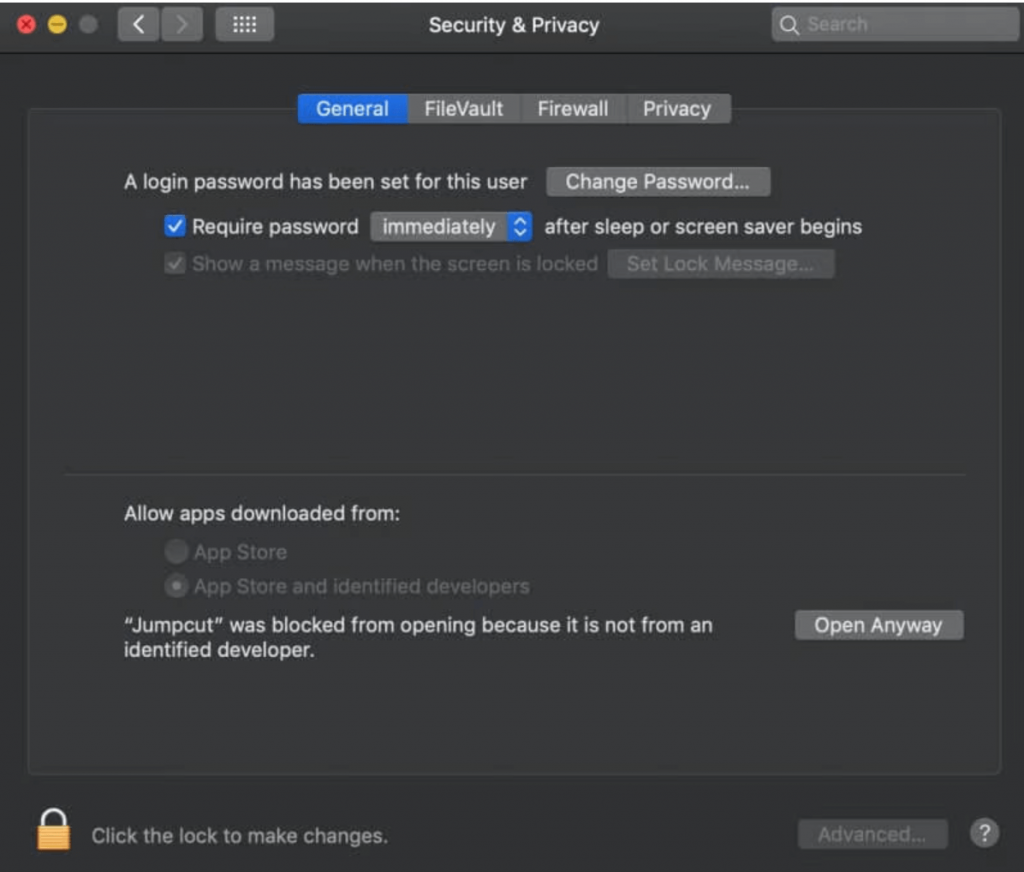
Hinweis: Wenn Sie sich nicht wohl dabei fühlen, JumpCut zu erlauben, gibt es auch “FlyCut”, eine Version von JumpCut, die von einem separaten Team entwickelt wurde und im Mac App Store verfügbar ist.
Nach der Installation erscheint JumpCut als kleines Scherensymbol in Ihrer Menüleiste. Wenn Sie etwas kopieren und einfügen, wird eine Liste Ihrer Zwischenablage-Historie erstellt. Um ein bestimmtes Element zu verwenden, klicken Sie darauf und drücken Sie dann Befehl + V, um es einzufügen.
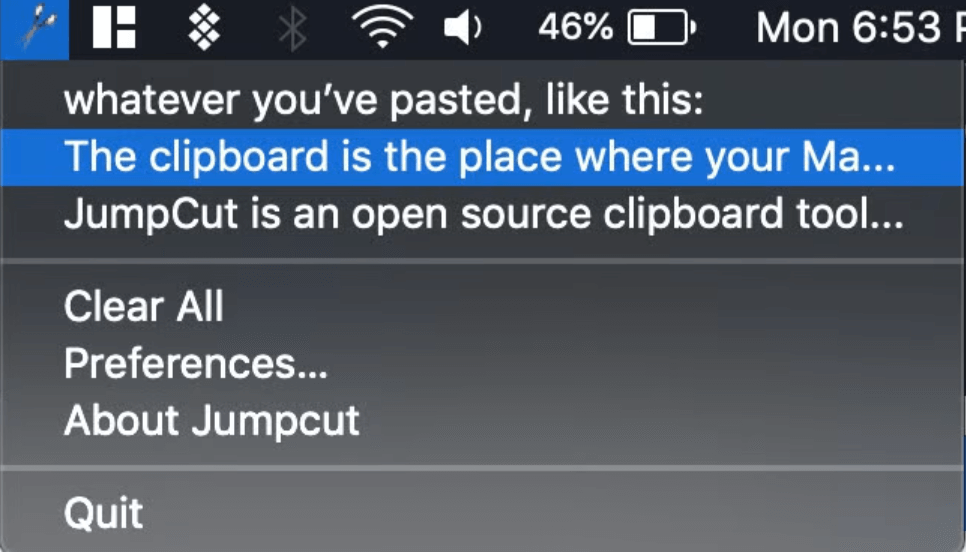
2. Paste:
Wenn Sie nach einem fortschrittlicheren Zwischenablage-Manager suchen, der verschiedene Arten von Inhalten unterstützt, ist Paste eine gute Wahl. Sie finden es im Mac App Store, entweder unter dem Namen Paste 2 für 14,99 $ oder als Teil eines Setapp-Abonnements. Paste speichert alles, was Sie kopieren, und Sie können auf Ihr zuletzt kopiertes Element mit Befehl + V oder Ihre Zwischenablage-Historie durch Drücken von Umschalt + Befehl + V zugreifen. Es bietet Pinboards, Tags, eine Suchleiste und die Möglichkeit, Ihre Zwischenablage-Historie in iCloud zu sichern, um sie auf anderen Geräten abzurufen.
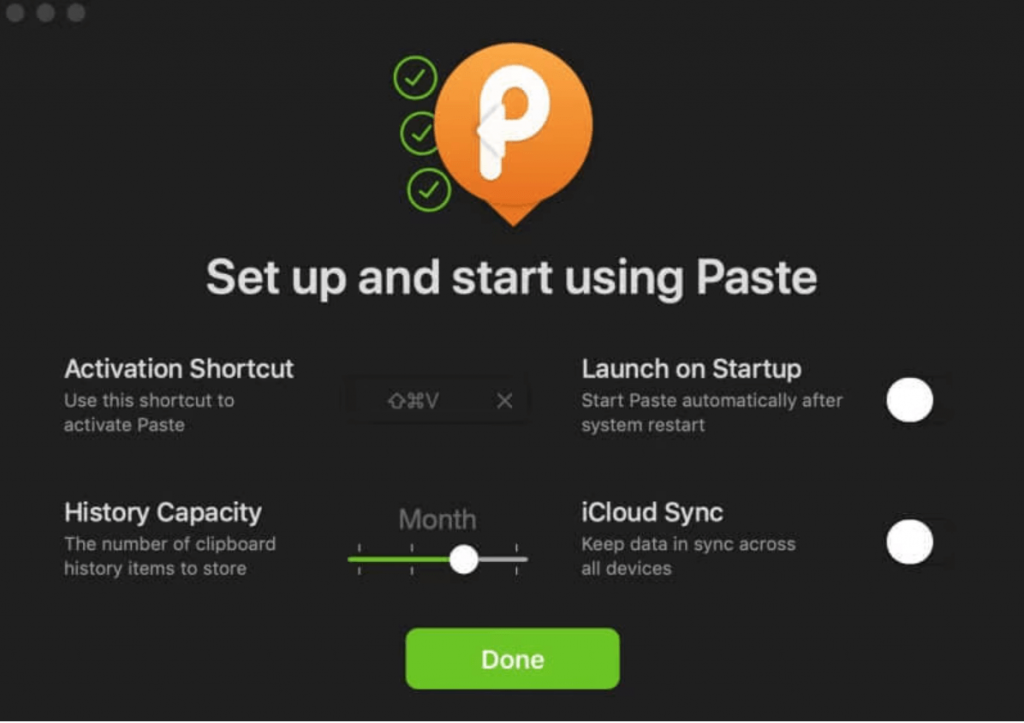
3. Copy Paste Pro:
Wenn Sie nach etwas zwischen JumpCut und Paste suchen, ist Copy Paste Pro eine vielseitige Option. Es organisiert Ihre Ausschnitte in einem scrollbaren vertikalen Tab, bietet anpassbare Verknüpfungen und ermöglicht es Ihnen, bestimmte Ausschnitte zu markieren, Tags hinzuzufügen und die Liste auf verschiedene Arten zu sortieren. Es gibt eine kostenlose Version, und die kostenpflichtige Version kostet derzeit 27 $ (einmaliger Kauf).
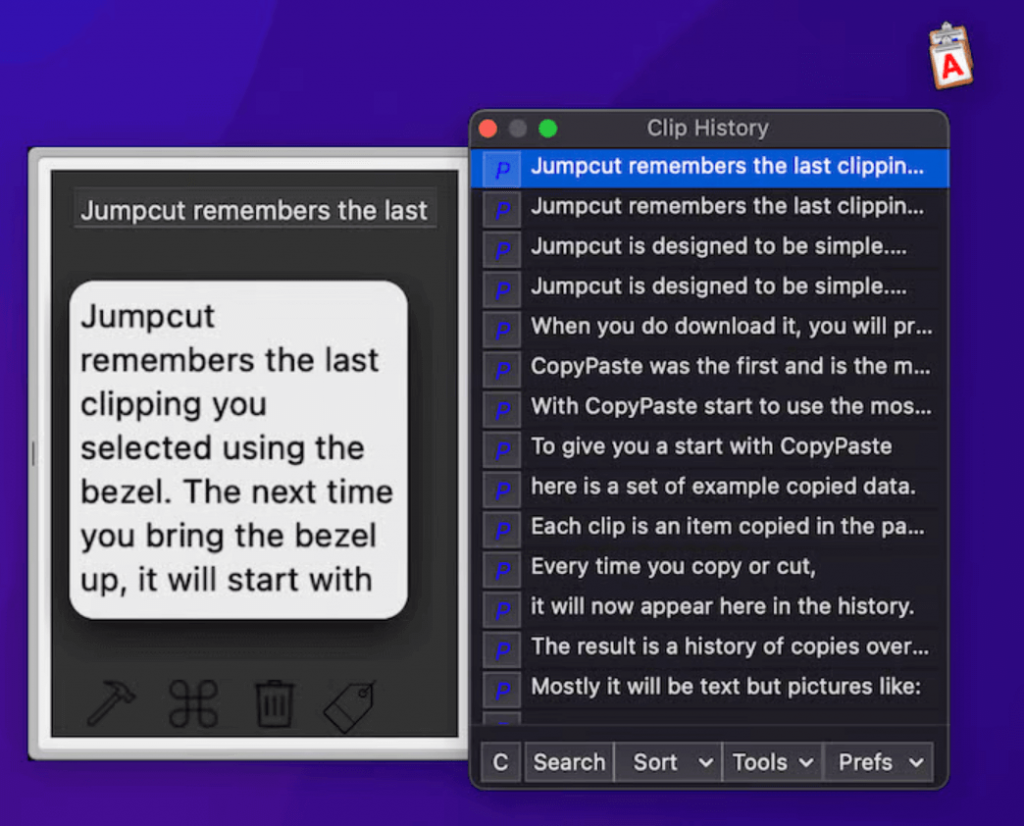
4. CopyClip:
CopyClip ist ein leichtgewichtiger Zwischenablage-Manager mit einer übersichtlichen Benutzeroberfläche. Er speichert Ihre zuletzt kopierten Ausschnitte im Menüleistensymbol, und Sie können die zehn letzten Ausschnitte mithilfe von Tastenkombinationen problemlos einfügen. Eine einzigartige Funktion von CopyClip ist die Möglichkeit, Kopien aus bestimmten Apps zu ignorieren, was für die Sicherheit wichtig sein kann. Beispielsweise können Sie verhindern, dass er sensible Daten oder Passwörter aus bestimmten Anwendungen speichert.
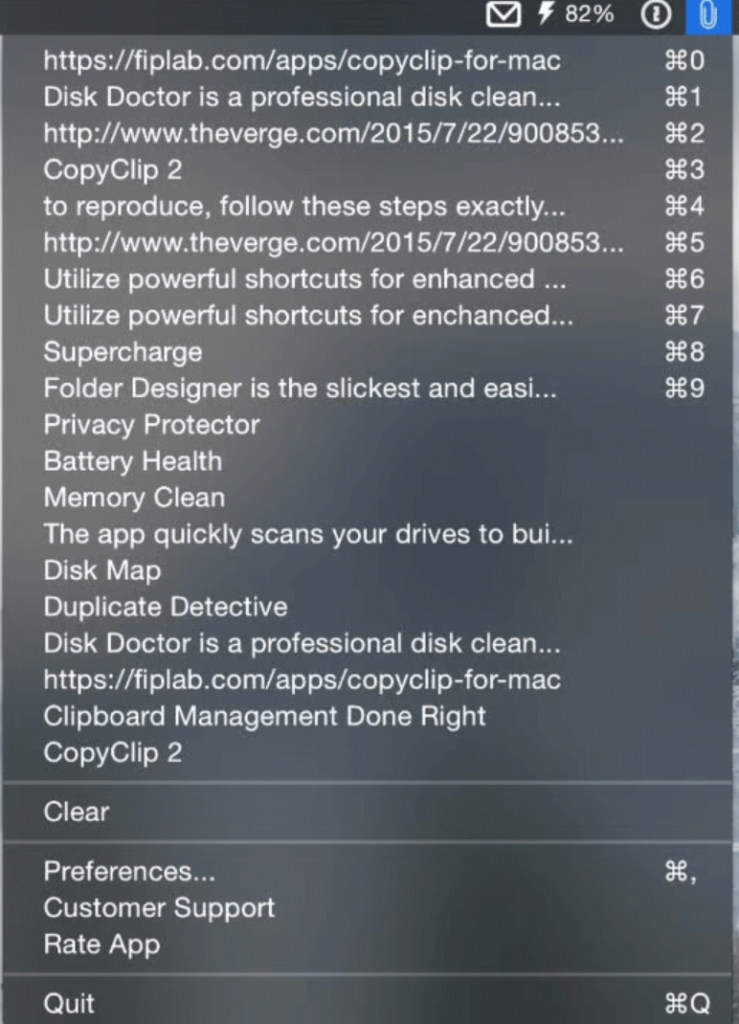
Fazit
In der Welt der Computer ist Bequemlichkeit von größter Bedeutung, und Zwischenablage-Manager wie JumpCut, Paste, Copy Paste Pro und CopyClip können Ihre Arbeitsabläufe erheblich verbessern und die Produktivität steigern. Die Wahl des besten Tools hängt von Ihren spezifischen Anforderungen und Vorlieben ab. Erforschen Sie diese Optionen und finden Sie heraus, welches am besten zu Ihnen passt.
Neuster Artikel